Um gelegentlich auftretende Schwierigkeiten zu beheben und die allgemeine Funktionalität zu optimieren, veröffentlicht Apple in regelmäßigen Abständen Softwareaktualisierungen für den HomePod. Es wird daher stets geraten, den intelligenten, mit Siri betriebenen Lautsprecher auf dem neuesten Stand zu halten, um einen störungsfreien Betrieb zu gewährleisten. Obwohl die Einrichtung eines HomePod mini oder HomePod recht unkompliziert ist, ist nicht jeder mit dem Aktualisierungsprozess vertraut. Aus diesem Grund haben wir uns entschlossen, einen grundlegenden Leitfaden zur Aktualisierung des Siri-fähigen Lautsprechers zu erstellen. Falls Sie kürzlich einen solchen Lautsprecher erworben haben und ihn nun aktualisieren möchten, lesen Sie weiter, um alle notwendigen Informationen zu erhalten!
So aktualisieren Sie Ihren HomePod mini oder HomePod
Apple ermöglicht sowohl automatische als auch manuelle Aktualisierungen für den HomePod. Für eine problemlose Instandhaltung Ihres intelligenten Lautsprechers empfiehlt sich die automatische Softwareaktualisierung. Sollten Sie jedoch präferieren, die Software vor der Installation auf Fehler zu untersuchen, ist die manuelle Aktualisierung die ideale Wahl.
Automatische Aktualisierung des HomePod mini oder HomePod auf Ihrem iPhone oder iPad
Mit der Home-App können Sie die Einstellungen Ihres HomePod bequem anpassen und verwalten. Für die Verwaltung Ihrer Smart-Home-Geräte ist diese Standard-App die zentrale Anlaufstelle.
- Öffnen Sie die „Home“-App und tippen Sie oben rechts auf das Home-Symbol. Wählen Sie anschließend „Home-Einstellungen“ aus.
- Wählen Sie nun „Software-Update“ und aktivieren Sie den Schalter neben „HomePod“.
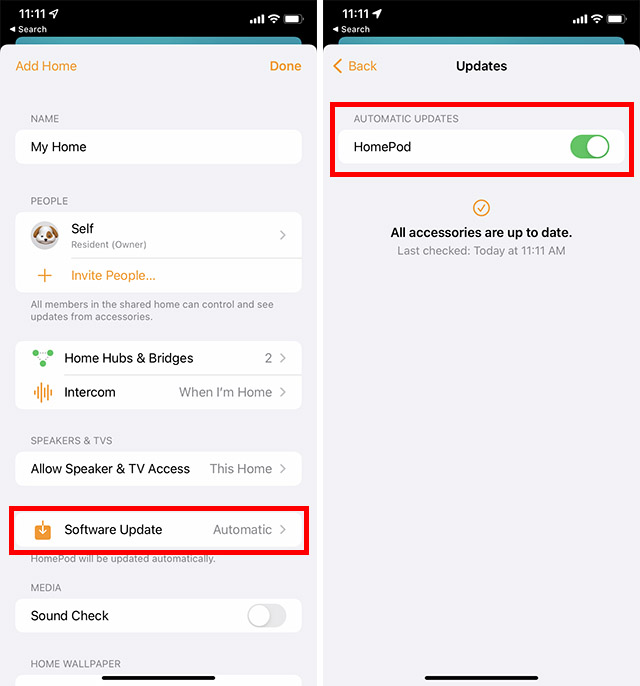
Ihr HomePod wird nun automatisch auf die aktuellste Version aktualisiert. Wenn Sie Ihre Meinung später ändern und die automatische Aktualisierung für Ihren HomePod deaktivieren möchten, gehen Sie einfach zurück zu den gleichen Einstellungen und deaktivieren Sie den Schalter für HomePod im Bereich „Automatische Updates“.
Automatische Aktualisierung des HomePod mini oder HomePod auf Ihrem Mac
Wenn Sie Ihren HomePod über Ihren Mac aktualisieren möchten, ist dies jetzt mit macOS Monterey möglich. Hier ist die Vorgehensweise:
- Starten Sie die „Home“-App auf Ihrem Mac. Klicken Sie hier auf das ‚Home-Symbol‘.

- Klicken Sie anschließend auf „Home-Einstellungen“.

- Klicken Sie auf „Softwareaktualisierung“.

- Stellen Sie sicher, dass der Schalter neben „HomePod“ aktiviert ist.
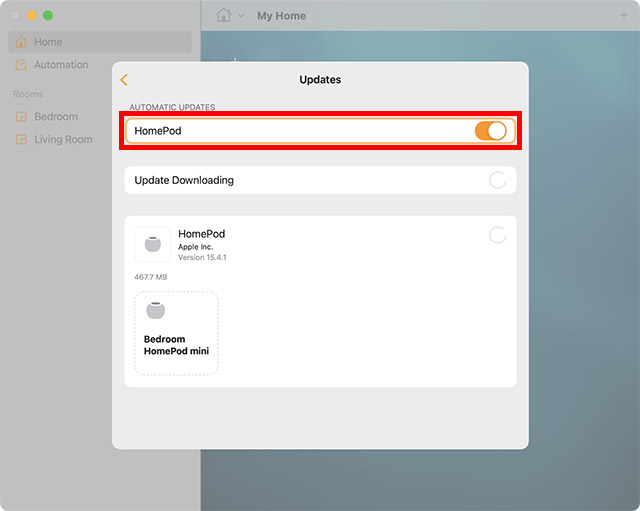
Manuelle Installation von Softwareaktualisierungen für Ihren HomePod auf dem iPhone oder iPad
- Öffnen Sie die „Home“-App auf Ihrem iPhone oder iPad. Tippen Sie auf das „Home-Symbol“ und anschließend auf „Home-Einstellungen“.

- Tippen Sie hier auf „Software Update“. Wählen Sie „Alle aktualisieren“, um alle Ihre HomePods gleichzeitig zu aktualisieren. Alternativ können Sie neben einem bestimmten HomePod auf „Aktualisieren“ tippen, um nur diesen einen Lautsprecher zu aktualisieren.
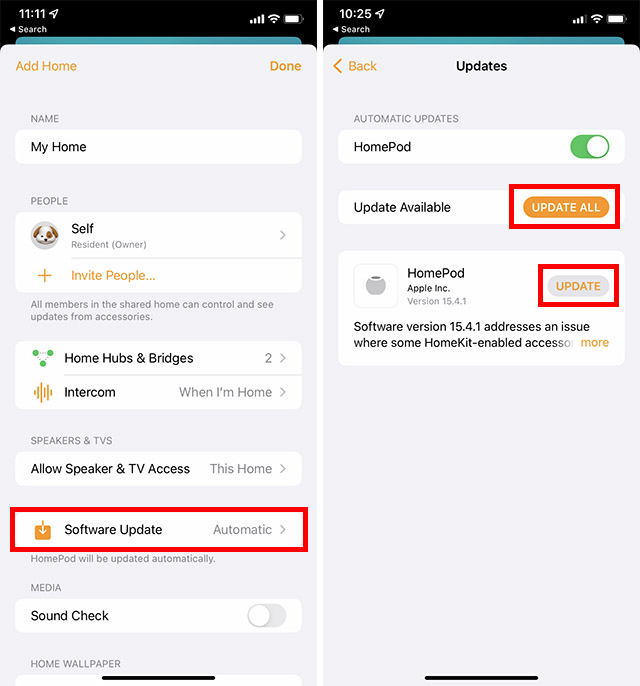
- Klicken Sie auf „Zustimmen“, um die Softwareaktualisierung zu starten.
Manuelle Installation von Softwareaktualisierungen für Ihren HomePod auf dem Mac
Auf einem Mac können Sie Softwareaktualisierungen ebenfalls manuell über die Home-App installieren. Hier ist die Vorgehensweise:
- Starten Sie die „Home“-App auf Ihrem Mac. Klicken Sie auf das Home-Symbol.

- Klicken Sie nun auf „Home-Einstellungen“.

- Klicken Sie auf „Softwareaktualisierung“.

- Klicken Sie auf „Alle aktualisieren“, um alle Ihre HomePods gleichzeitig zu aktualisieren, oder tippen Sie auf „Aktualisieren“, um die Aktualisierung für einzelne HomePods durchzuführen.
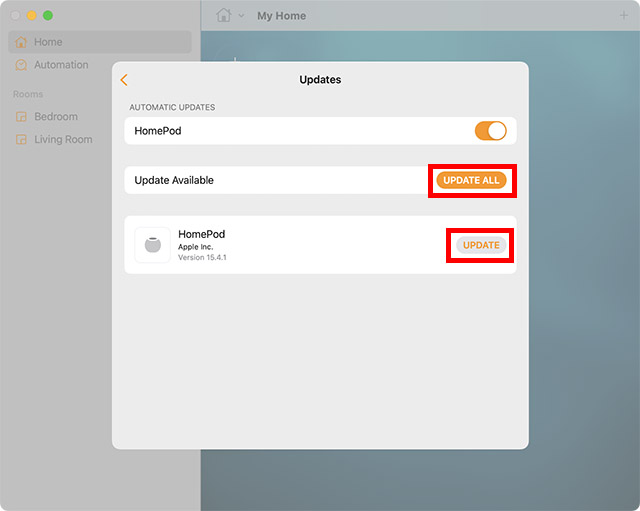
Wie lange dauert eine HomePod mini- oder HomePod-Softwareaktualisierung?
Die Dauer einer HomePod mini- oder HomePod-Softwareaktualisierung hängt von der Gesamtgröße der Softwareaktualisierungsdatei und Ihrer WLAN-Geschwindigkeit ab. In der Regel dauert die HomePod-Softwareaktualisierung jedoch etwa 10 Minuten.
Während der Aktualisierung des HomePod erscheint oben ein weißes, rotierendes Licht. Bitte stellen Sie sicher, dass Ihr HomePod während der Aktualisierung an die Stromversorgung angeschlossen bleibt.
Sobald die Aktualisierung Ihres HomePod abgeschlossen ist, wird eine Meldung im Bereich Softwareaktualisierung der Home-App angezeigt. Sie können auf „Kürzlich aktualisiert“ tippen, um die Details einzusehen. Beachten Sie, dass die Softwareaktualisierung Ihnen auch mitteilt, ob Ihr HomePod bereits auf dem neuesten Stand ist und welche Softwareversion installiert ist.
Einfache Methoden zur Aktualisierung Ihres HomePod mini oder HomePod
Das ist alles! So können Sie Ihren Apple HomePod mini oder HomePod auf die neueste Version aktualisieren. Obwohl ich stets die neueste Softwareversion bevorzuge, ziehe ich es vor, Updates manuell zu installieren. Oft hilft es mir, vorinstallierte Softwarefehler zu vermeiden, die heutzutage leider üblich sind. Welche Methode bevorzugen Sie für die Installation von Softwareaktualisierungen auf dem HomePod? Teilen Sie uns auch Ihre Ansichten darüber mit, wie sich der HomePod im Vergleich zu führenden intelligenten Lautsprechern wie Amazon Echo und Google Home schlägt.